避難回路図とは、建物内で災害や緊急事態が発生した際に、安全に避難するための経路を示した図です。この図は、建物内の住人や利用者が迅速かつ安全に避難できるように、避難経路や非常口、避難集合場所などを明確に示しています。避難経路図は日本の消防法や建築基準法上でも義務付けらいるため、必ず作成する必要がある図です。その為、避難経路図を作成、設置することにより、事前に災害に対して備える事が実現します。
Lucidchartでは、さまざまな経路図に役立つ見本やサンプル、書き方をご紹介しています。
この記事を読むのに必要な時間 : 1 分
Lucidchartなら、マイホームのデザインも、不動産でも使える間取り図やオフィスのフロアプラン さえも簡単に作成できます。
避難経路図とは?書き方とポイント
オフィスや博物館、学校やさまざまな公共の場で必ず目にする避難回路図とは、災害や緊急時に建物内の人々が安全に避難できるよう、避難経路や非常口、避難場所などを示した図です。この図は、建物内での避難時に迷子にならないようにするために非常に重要です。
通常、避難回路図には以下の内容が含まれます:
避難経路
: 単独で避難できる通路や、避難のために使うべき階段などの経路。非常口
: 普段は使用されないが、緊急時に開放される出口。避難場所
: 建物外で避難した後に集まる指定の安全場所。避難器具
: 消火器や救急箱など、緊急時に必要となる設備。階段やエレベーターの使用可否
: 緊急時にエレベーターは使えないことが多いですが、その情報も示されることが多いです。
避難回路図は、建物の各階に掲示されることが多く、入居者や来訪者が見やすい場所に配置されています。また、緊急時に迅速に避難できるよう、わかりやすくシンプルに描かれています。
避難回路図の書き方
ステップ1:避難経路図を作成�する前に必ず事前にフロアプラン(間取り図)の作成を行う。
ステップ2:オフィスビルや避難口に非常口専用のアイコンを追加、ドラッグ&ドロップする。
ステップ3:各部屋や空間から非常口までの経路を矢印で表示する。
ステップ4:必要な場合には、消化器のアイコンや図形、イラストや消防に役立つ情報を記入する。
ステップ5:消防法にそもなって避難経路図の内容を確認する。
消防法に関する詳しい情報はこちらを参考にして下さい。
Lucidchartなら、マイホームのデザインも、不動産でも使える間取り図やオフィスのフロアプラン さえも簡単に作成できます。
間取り図の作成避難経路図のテンプレートを使った書き方
1. まず、Lucidchartのエディターを開き、[テンプレート]をクリックして[フロアプラン]を選択します。フロアプランを選んだ後、お好みの避難経路図や間取り図を選び、必要に応じてそのまま編集を開始しましょう。
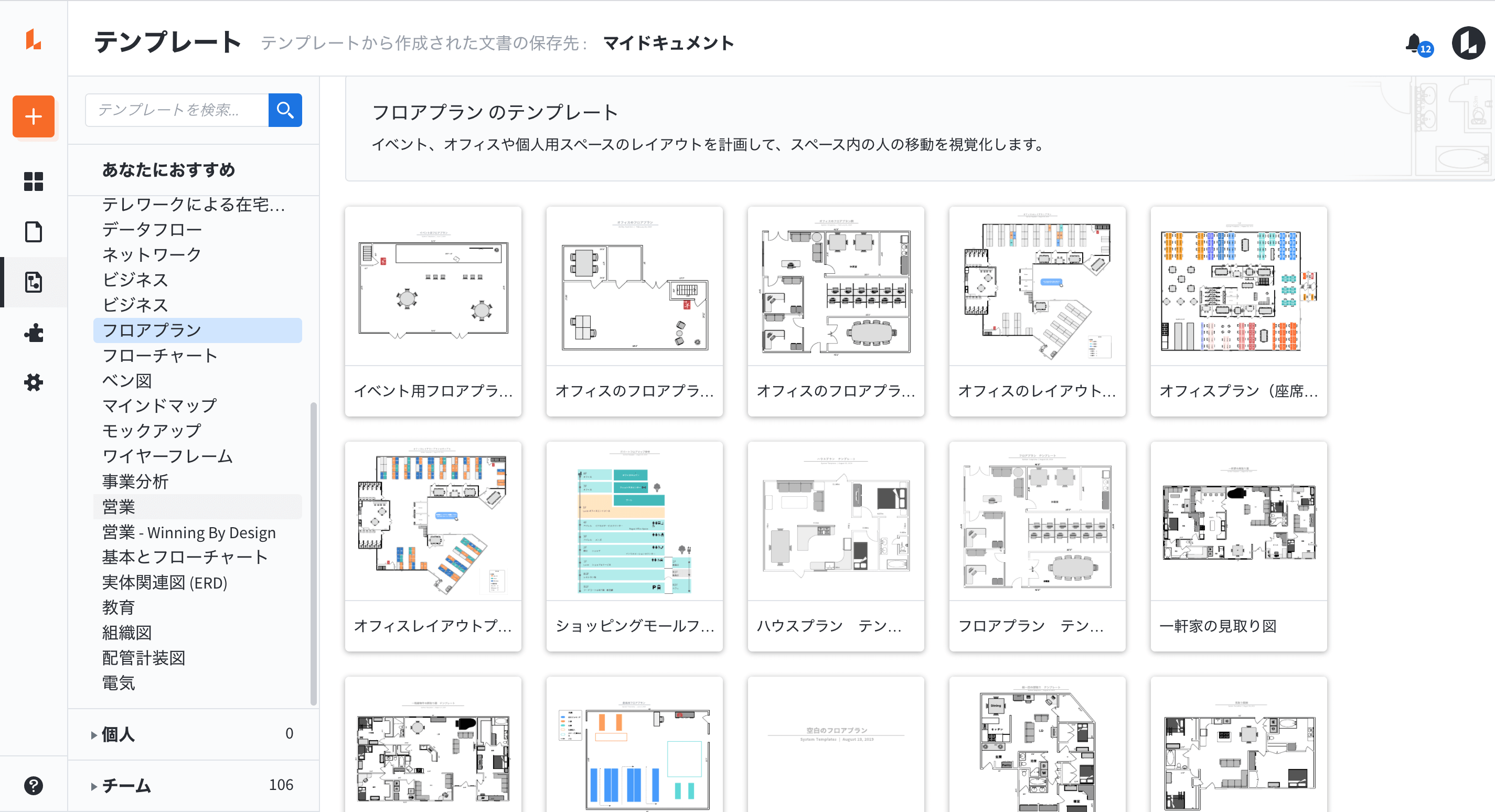
2. 間取り図のテンプレートまたは空白のテンプレートから間取り図の作成が完了したら、次に避難計画を立てます。避難経路図を作成する際には、どの経路を通ってビルや建物から安全に避難するかを考えることが重要です。その際、最もおすすめする方法は、ラインツールを使って経路を示す線を引くことです。線はお好みの色にカスタマイズできるので、視認性の良い色で避難経路を明確にしましょう。
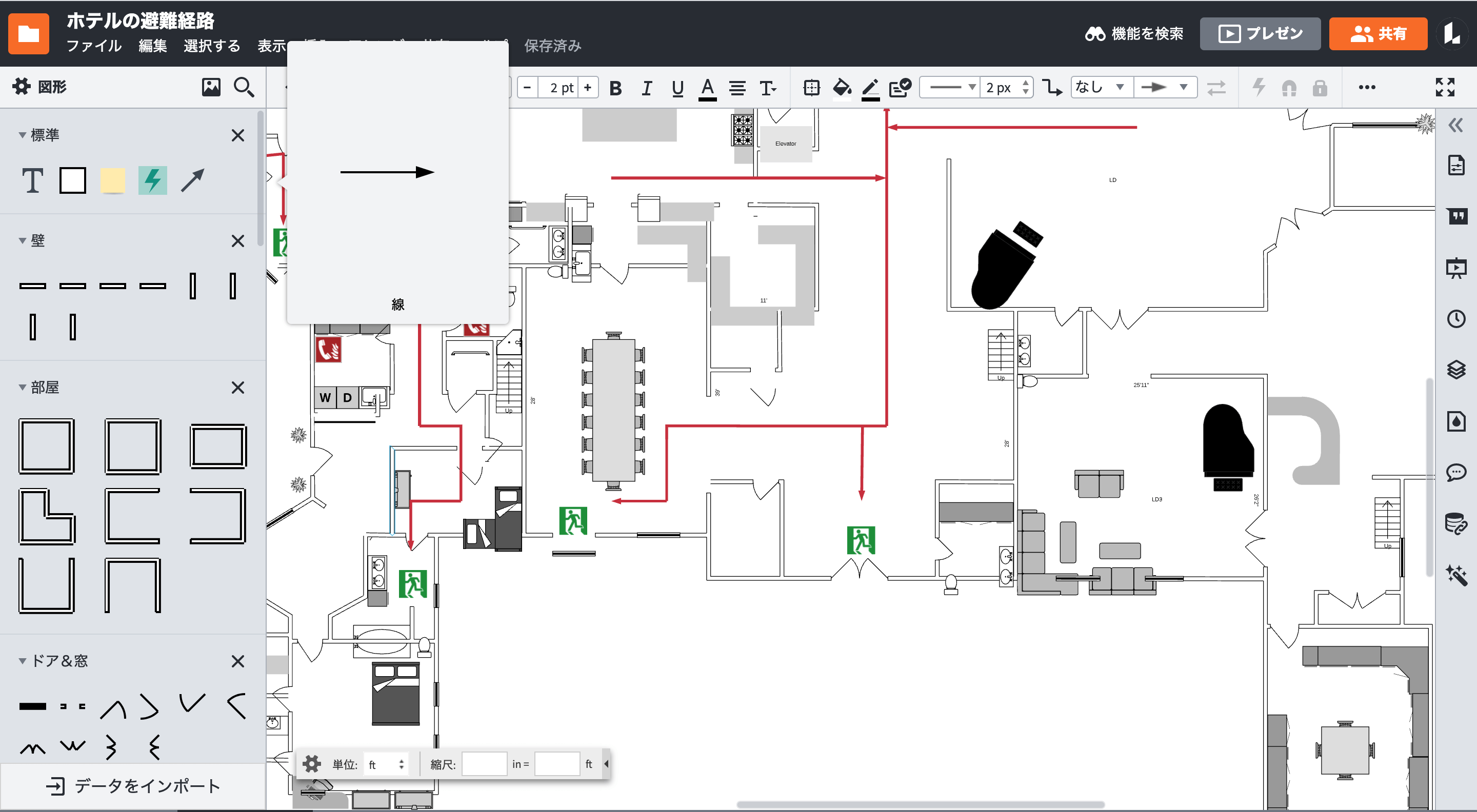
3. 次に、避難経路図に消火器や非常口のアイコン、図形を追加することが大切です。アイコンやイラストを追加するには、左側の検索アイコンをクリックし、必要なアイコン名やイラスト名を入力します。表示されたアイコンを選んで、避難経路図内にドラッグ&ドロップすると、簡単に追加できます。
4. 最後に、避難経路図にすべての要素を追加したら、ビルや建物の管理者や関係者と経路図を共有し、避難計画について打ち合わせを行いましょう。図と計画が現実的で実行可能かを確認し合うことが重要です。必要に応じて、図を各フロアに掲示することをおすすめします。
まとめ
避難経路図の作成ガイドはいかがでしたか?ぜひ、Lucidchartの見本やテンプレートを活用して、避難経路図の作成に挑戦してみてください。Lucidchartは、無料で利用できる個人プランから、チームや企業向けのエンタープライズプランまで、さまざまな利用プランを提供しており、どのプランでも効率的に経路図の作成が可能です。あなたに最適なプランで、簡単に避難経路図を作成しましょう。
